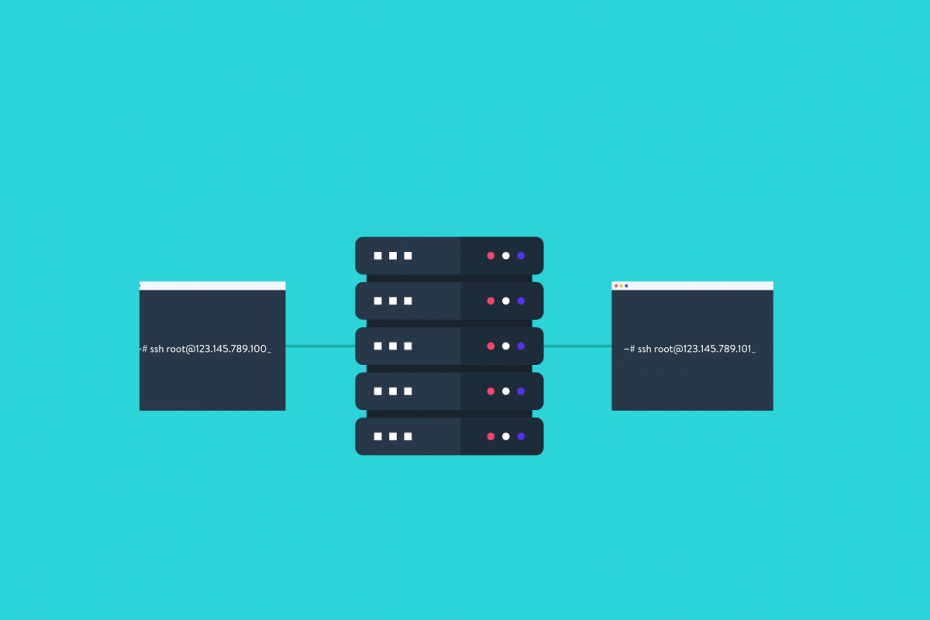
Ta programska oprema bo zagotovila, da bodo vaši gonilniki delovali in vas tako varovala pred pogostimi računalniškimi napakami in okvarami strojne opreme. Preverite vse svoje voznike zdaj v treh preprostih korakih:
- Prenesite DriverFix (preverjena datoteka za prenos).
- Kliknite Zaženite optično branje najti vse problematične gonilnike.
- Kliknite Posodobi gonilnike da dobite nove različice in se izognete sistemskim okvaram.
- DriverFix je prenesel 0 bralci ta mesec.
Medtem ko za povezavo s strežnikom uporabljate odjemalca SSH, lahko naletite na nekaj grdih napak. Ena takih napak je ssh_exchange_identification: povezava zaprta z oddaljenim gostiteljem.
Do te napake lahko pride zaradi številnih razlogov, vključno s ključi SSH, ki se uporabljajo za poškodovano povezavo.
Če vas tudi ta napaka muči, je tukaj nekaj nasvetov za odpravljanje težav, ki vam bodo pomagali razrešiti ssh_exchange_identification: povezavo je zaprla napaka oddaljenega gostitelja v sistemu Windows.
Kako lahko odpravim napako ssh_exchange_identification?
1. Preverite, ali manjkajo odvisnosti

- Ta napaka se običajno pojavi po posodobitvi Glibc ali OpenSSL in strežniku ni uspelo znova zagnati.
- Medtem ko lahko številni distributerji namestijo posodobitev na Glibc ali OpenSSL in ne zahtevajo ponovnega zagona, vaš morda ne spada v isto kategorijo.
- Če veste, da je nameščena posodobitev za Glibc, uporabite tudi da vidite, kje ima SSHD odprte datoteke.
- Če uporabljate Ubuntu ali Debian, uporabite ukaz za nadgradnjo, da dobite nove pakete in jih namestite. To vam bo pomagalo odpraviti težave, ki so se lahko pojavile zaradi pokvarjenih paketov.
2. Preverite, ali so na voljo dodatne seje SSH
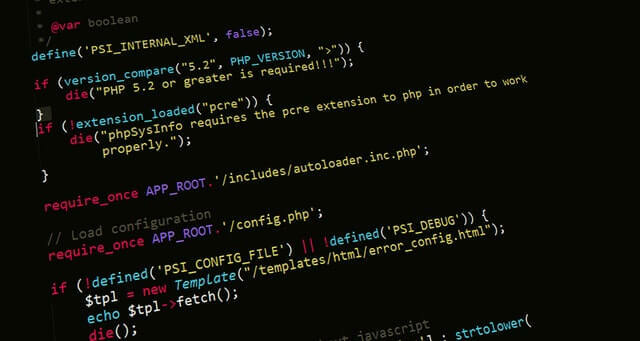
- Možno je, da so uporabniki presegli največje število sej SSH, ne da bi to vedeli.
- Poskusite počistiti stare seje in se nato znova povežite s strežnikom.
- Kadar koli bi morali biti prijavljeni le en ali dva uporabnika. Če želite preveriti, ali se izvaja več primerkov SSH, uporabite WHO ukaz.
- Če je prijavljenih več kot 2 uporabnika, ubijajte uporabniške procese enega za drugim.
- Znova se povežite s strežnikom s pomočjo SSH in preverite, ali so izboljšave.
Do te težave pride, če SSH ne more slediti skriptu, ki zažene več sej SSH nazaj. Sejo SSH lahko odložite tudi z ukazom za spanje.
3. Preverite, ali so poškodovani prstni odtisi / tipke
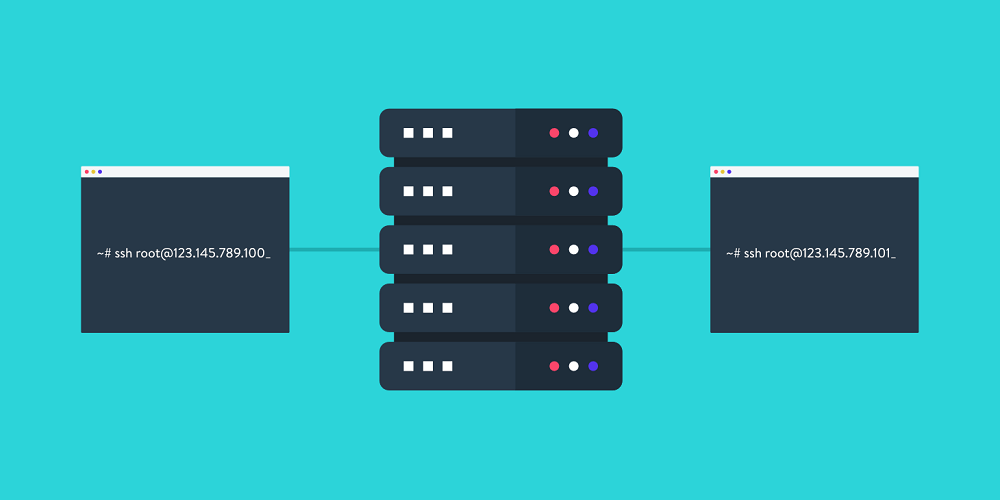
- Če težava ni odpravljena, preverite, ali so poškodovani prstni odtisi ali tipke. To se bo najverjetneje zgodilo, če ste te datoteke namestili ročno.
- Poskusite odstraniti strežniški prstni odtis v odjemalcih ~ / .ssh / known_hosts in poskusite znova.
- Ko se znova povežete, boste pozvani, da sprejmete identiteto gostitelja. Sprejmite in nadaljujte.
- Ta napaka se lahko prikaže tudi, če so datoteke /etc/ssh/*key* so odstranjeni in SSHD se ne zažene znova. Ključne datoteke preverite v konfiguracijskem imeniku SSH.
4. Preverite obremenitev strežnika

- Do te napake lahko pride tudi, če je strežnik močno obremenjen. Preverite, ali ima strežnik dovolj sredstev za nalogo ali je pod napadom s silo.
- Poskusite povečati količino povezave, ki jo lahko zažene SSHD, da rešite težavo.
Ssh_exchange_identification: povezava, zaprta z napako oddaljenega gostitelja, je pogosta napaka in se lahko pojavi zaradi manjkajočih odvisnosti ali poškodovanih ključev. Sledite korakom v tem članku, da odpravite težave z odjemalcem SSH.
Če imate kakršna koli druga vprašanja ali predloge, jih pustite v spodnjem oddelku za komentarje.
PREBERITE TUDI:
- Popravek: strežnik ne podpira trenutnega protokola za preverjanje pristnosti
- Kako nadgraditi s strežnika SQL Server 2008
- Kako nadgraditi s strežnika Hyper-V Server 2008 R2


